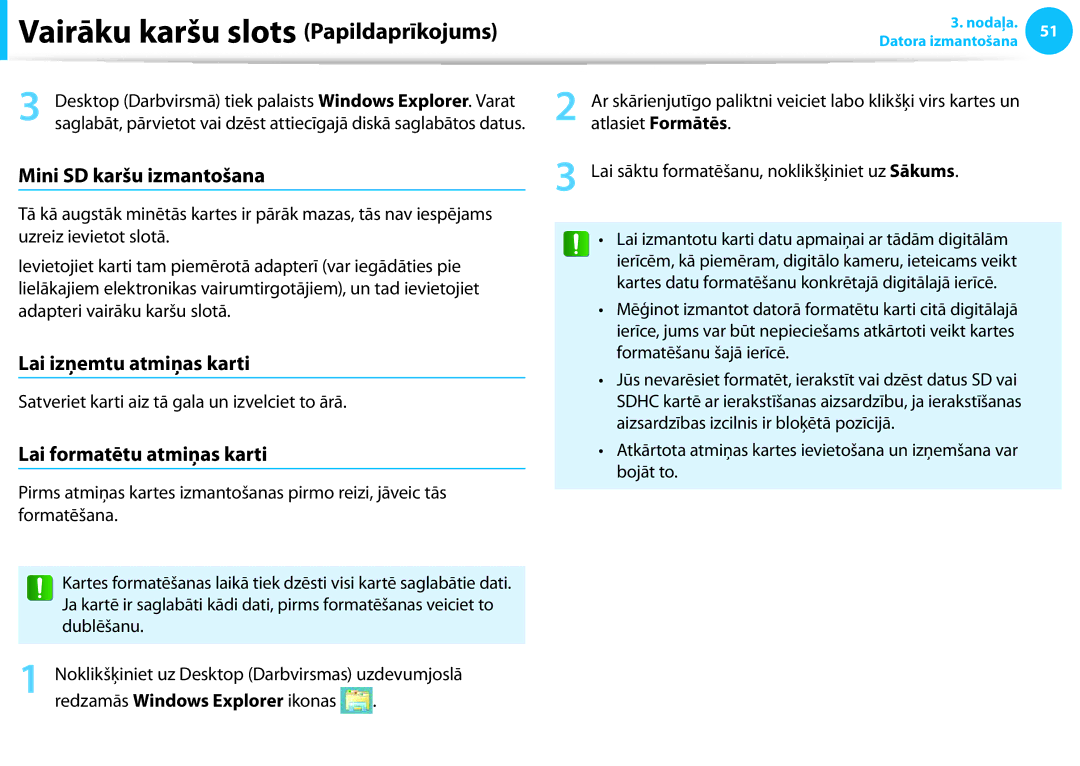Lietotāja rokasgrāmata
Saturs
Nodaļa Darba uzsākšana
Programmatūras izmantošana
Pirms darba uzsākšanas
Sākuma ekrānā veiciet labo peles klikšķi jebkurā vietā
Drošības norādījumu apzīmējumi
Teksta apzīmējumi
Autortiesības
OS un programmatūras atbalsts
Par datu krātuves kapacitātes norādīšanu
Par produkta kapacitātes norādīšanas standartiem
Par atmiņas kapacitātes norādīšanu
Drošības norādījumi
Saistīti ar uzstādīšanu
Glabājiet plastmasas maisus bērniem neaizsniedzamā vietā
Pastāv nosmakšanas draudi
Saistīti ar barošanu
Cita adaptera izmantošana var izraisīt ekrāna mirgoņu
Maiņstrāvas adaptera izmantošanas norādījumi
Ja vads ir bojāts, pastāv elektrošoka vai ugunsgrēka risks
Saistīti ar akumulatora izmantošanu
Pastāv elektrošoka vai aizrīšanās draudi
Pastāv eksplozijas vai ugunsgrēka draudi
Pastāv elektrošoka vai produkta bojājumu draudi
Saistīti ar izmantošanu
Pastāv elektrošoka, ugunsgrēka vai produkta bojājumu draudi
Tas var izraisīt ādas bojājumus vai apdegumus
Saistīti ar atjaunināšanu
Pastāv produkta bojājumu, elektrošoka vai ugunsgrēka draudi
Saistīti ar drošību un pārvietošanu
Nenovietojiet uz produkta smagus priekšmetus
Tas var izraisīt traumas, ugunsgrēku vai eksploziju
Pastāv ugunsgrēka draudi
Izmantojiet iezemētu sienas kontaktligzdu vai pagarinātāju
Paaugstinoties datora temperatūrai, pastāv apdegumu risks
Esiet uzmanīgs un nenometiet produktu tā izmantošanas laikā
Neizmantojiet bojātu vai pārveidotu kompaktdisku
Nebāziet pirkstus datora PC Card slotā
Izmantojiet tikai Samsung Electronics autorizētas detaļas
Esiet uzmanīgs, aiztiekot produktu vai tā detaļas
Nekad pašrocīgi neizjauciet vai nelabojiet produktu
Drošības norādījumi
Lidmašīnas strāvas padeves izmantošana
Izmantojot maiņstrāvas kontaktdakšu
Izmantojot automašīnas adapteri
Izmantojot lidmašīnas lādētāja pārveidotāju
Pareiza poza
Pareiza datora izmantošanas poza
Pielāgojiet galdu un krēslu augstumu atbilstoši augumam
Roku pozīcija
Acu pozīcija
Turiet roku taisnā leņķī kā redzams attēlā
Skaļuma kontrole Austiņas un skaļruņi
Izmantošanas laiks Pārtraukuma laiks
Apgaismojums
Ekspluatācijas apstākļi
Pārskats
Skats no priekšas
Statusa indikatori
Cietais disks vai optiskais diskdzinis
Uzlādes
Statuss
Kompaktdisku Tā kā ODD Optical Disk Drive Diskdzinis ODD
Papildaprīkojums
Datora modeļa
USB 2.0 ports
Līdzstrāvas
Vadu LAN ports
Internal heat of the computer is
Emitted through these holes
Akumulators
Skats no apakšas
Kas nodrošina datora barošanu
Datora ieslēgšana un izslēgšana
Datora ieslēgšana
Par Windows aktivizāciju
Ekrāna spilgtuma pielāgošana
Datora izslēgšana
Pirms noklikšķināt uz Izslēgt, saglabājiet savus datus
Noklikšķiniet uz Iestatījumi
Izslēgt
Nodaļa Operētājsistēmas Windows 8 izmantošana
Kas ir operētājsistēma Microsoft Windows 8?
Palīdzības atvēršana
Īsumā par ekrānu
Sākuma ekrāns
Desktop Darbvirsma
Dokumentu un failu attēlošana
Pamatfunkciju opcija ir paslēpta ekrāna labajā
Pamatfunkciju Šis attiecas uz izvēlni, kas ļauj izmantot
Pamatfunkciju izmantošana
Pamatfunkciju aktivizācija
Settings Iestatījumu maiņa
Mainīt datora iestatījumus
Apps Lietotņu izmantošana
Lietotnes palaišana/iziešana
Apps Lietotņu izmantošana
Šobrīd aktīvās-o lietotnes-ņu attēlošana
Lietotnes pievienošana/noņemšana Sākuma ekrānā
Vienlaicīga divu lietotņu palaišana
Noklikšķiniet uz Piespraust Sākuma ekrānam
Windows Store Windows veikala izmantošana
Microsoft Account Microsoft konta konfigurācija
Iestatījumi Mainīt datora iestatījumus
Microsoft kontu
Windows karsto taustiņu funkcijas
Nodaļa Datora izmantošana
Īsinājumtaustiņi
Īsinājumtaustiņi
Tastatūra
Funkcija
Tastatūra
Citi funkciju taustiņi Papildaprīkojums
Veic peles skārienjutīgā paliktņa labā klikšķa funkciju
Iestatījumi
Skārienjutīgais paliktnis
Galvenās skārienjutīgā paliktņa funkcijas
Kursora pārvietošana pa ekrānu
Klikšķa funkcija
Skārienjutīgā paliktņa žestu funkcija Papildaprīkojums
Labās pogas funkcija
Vilkšanas funkcija
Žestu funkcijas konfigurācija
Ritināšanas funkcija
Tālummaiņas funkcijas
Pamatfunkciju izvēlnes aktivizēšanas funkcija
Šobrīd aktīvās lietotnes papildizvēlnes-ņu attēlošana
Skārienjutīgā paliktņa ieslēgšanas/izslēgšanas funkcija
Pēdējā aktīvā loga atvēršanas funkcija
Bloķēšana ar īsinājumtaustiņiem
Automātiskā bloķēšana, pievienojot USB peli
Kompaktdisku diskdzinis ODD, papildaprīkojums
Kompaktdisku diskdziņa izmantošana
Vairāku karšu slots Papildaprīkojums
Kartes izmantošana
Mini SD karšu izmantošana
Lai izņemtu atmiņas karti
Lai formatētu atmiņas karti
Satveriet karti aiz tā gala un izvelciet to ārā
Ārējās displeja ierīces pievienošana
Par savienojuma kabeli
Ārējās displeja ierīces pievienošana
Savienojums, izmantojot Hdmi portu
Papildaprīkojums
Vienreiz nospiediet taustiņu Lai atvērtu logu, kurā
Ārējās ierīces ekrānā Ārējais Televizors
Efektīva AMD grafikas izmantošana papildaprīkojums
Skaļuma regulēšana
Skaļuma regulēšana, izmantojot tastatūru
Skaļuma regulēšana, izmantojot skaļuma regulēšanas programm
Skaņas ierakstītāja izmantošana
Opcijas Volume Skaļums
SoundAlive izmantošana Papildaprīkojums
Atskaņot ierīci
Vadības panelis
LCD spilgtuma kontrole
Spilgtuma kontrolēšana, izmantojot tastatūru
Akumulatora jaudas patēriņa samazināšana
Datora ekrāna LCD slikto pikseļu princips
Vadu tīkls
Savienojums ar vadu LAN
Pievienojiet LAN kabeli pie vadu LAN porta
Iestatījumi Vadības panelis Tīkls un internets
Protokola 4. versija un noklikšķiniet uz Rekvizīti
Un iestatiet IP adresi manuāli
Noklikšķiniet uz Desktop Darbvirsmas izvēlnes
WOL Aktivizācijas LAN funkcijas izmantošana
Vadu Ethernet savienojums un atlasiet Rekvizīti
Vadu tīkls
Bezvadu tīkls Papildaprīkojums
Kas ir piekļuves punkts AP?
Savienojums ar bezvadu LAN
Noklikšķinot uz Pamatfunkciju Iestatījumi Tīkla
AP saraksts
Noklikšķiniet uz Izveidot savienojumu
TPM iestatīšana
TPM drošības ierīces izmantošana Papildaprīkojums
TPM Trusted Platform Module Uzticama platformas moduļa
TPM mikroshēmas inicializēšana
Enter Ievadīt
Reģistrāciju, jāveic TPM mikroshēmas inicializēšana
Statusu uz Clear Notīrīt
TPM programmas instalācija
Aktivizēt
Software Sistēmas programmatūra
Programmatūras instalēšana
TPM programmas reģistrācija
Apakšējā labajā stūrī
Pēc tam noklikšķiniet uz Infineon Security Platform
Wizard Inicializēšanas vednis, noklikšķiniet uz Next Tālāk
TPM programmas izmantošana
Faila mapes šifrēšana
Šis dialoglodziņš parādās tikai tad, kad mape ir šifrēta
Lietotāja reģistrācijas laikā, un noklikšķiniet uz OK Labi
Šifrētas mapes faila atvēršana
Varēsiet pārliecināties, vai mapes faila nosaukuma krāsa
Šifrētas mapes faila atšifrēšana
Šifrētajā mapē parādās zaļā krāsā
Platformas
Ikonas uzdevumjoslas sistēmas teknē
Virtuālā dziņa dzēšana
Veiciet labo peles klikšķi uz
Create/Manage Izveidot/pārvaldīt
Noklikšķiniet uz Next Tālāk
TPM mikroshēmā saglabātās autentifikācijas
Informācijas dzēšana
Izdzēsiet Infineon mapi
Tagad TPM programma ir izdzēsta
Multivides lietojumprogrammas izmantošana
Papildaprīkojums
Camera
Gallery
Lietojumprogrammas S Camera izmantošana
Pieskarieties Viedpogu izvēlne Sākums
Pieskarieties Uzņemt attēlu/ierakstīt video
Priekšskatījumu vai lietojumprogrammu S Gallery
Lietojumprogrammas S Gallery izmantošana
Fotoattēla rediģēšana
Pieskarieties Viedpogu izvēlne Sākums S Gallery
Atlasiet Attēla priekšskatījumu
Lietojumprogrammas S Player izmantošana
Atsaukt 1 Pieskarieties Viedpogu izvēlne Sākums
Samsung programmatūras atjaunināšana
Sākuma ekrānā veiciet labo peles klikšķi jebkurā vietā un
Datora svarīgāko Problēmu BUJ
Datora problēmu Datorameklēšanai diagnosticēšanai
Troubleshoot Problēmu novēršanas pogas
Drošības slota izmantošana Papildaprīkojums
Nodaļa Iestatījumi un atjaunināšana
Piekļūšana Bios Setup Bios iestatīšanas izvēlnei
Bios Setup Bios iestatīšana
Turbo Control Turbo vadība tikai konkrētiem modeļiem
Bios Setup Bios iestatīšanas ekrāns
Sistēmas iestatīšanas taustiņi
Sāknēšanas paroles iestatīšana
Sāknēšanas paroles iestatīšana
User Password Lietotāja paroles iestatīšana
Cietā diska paroles maiņa
Paroles deaktivizēšana
Sāknēšanas prioritātes maiņa
Ekrānā redzamajiem attēliem
Atmiņas atjaunināšana
Atmiņas moduļu pievienošana vai nomaiņa
Ja atmiņas modeli ir grūti ievietot, iespiediet to uz leju
Vienlaicīgi velkot atmiņas moduļa aizturus virzienā uz āru
Atmiņas moduļa izņemšana
Atmiņas modulis izbīdīsies uz āru
Akumulators
Akumulatora ievietošana/izņemšana
Šis dators ir aprīkots ar viedo litiju jonu akumulatoru
Akumulatoru, iebīdiet to atpakaļ datorā
Akumulatora uzlāde
Atlikušā akumulatora uzlādes laika mērīšana
Akumulatora uzlādes pārbaude uzdevumjoslā
Akumulatora izmantošanas laika informācija
LCD spilgtuma samazināšana
Akumulatora izmantošanas laika pagarināšana
Barošanas pārvaldības programmas izmantošana
Akumulatora kalpošanas laika pagarināšana Papildaprīkojums
Lai pagarinātu akumulatora kalpošanas laiku savādāk
Akumulatora kalibrēšanas funkcijas izmantošana
Pārejiet uz vienumu Boot Sāknēt Smart Battery
Virzienu taustiņus, un nospiediet Enter Ievadīt
Nodaļa. Problēmu novēršana
Recovery programmas ievads
Datorā saglabāto datu atkopšana/dublēšana Papildaprīkpjums
Funkcija Apraksts
Ļauj atjaunot visu Windows disku
Recover Atkopšana
Atkopšana
Ja nestartējas Windows
Ja Windows tiek palaists
Atkopšana pēc dublēšanas
Backup Dublēt
Dublēšana
Atkopšana
Disk Change Diska nomaiņa
Cietā diska kongurāciju
Diska attēla eksportēšanas funkcija
Saglabāts diska attēls
Windows pārinstalēšana Papildaprīkojums
Datora atkopšanas funkcija operētājsistēmā Windows
Windows pārinstalēšana Papildaprīkojums
Windows pārinstalēšana
Upgrade Atjaunināt
Custom Pielāgota
Windows pārinstalēšana, kad operētājsistēma nestartējas
Instalāciju , noklikšķiniet uz Install Now Instalēt tūlīt
Nākamais
Jautājumi un atbildes
Saistīti ar atkopšanu
J1 Kas ir atkopšanas apgabals?
Windows operētājsistēmā norādītā cietā
Aprīkots ar Recovery programmu?
Saistīti ar operētājsistēmu Windows
J3 Kas ir atkopšanas attēls?
J2 Es nevar atrast datora izslēgšanas pogu
Tas izskatās operētājsistēmā Windows
J5 Kā es varu uzinstalēt printera draiveri?
J6 Kā es var atinstalēt draiveri?
Iestatījumus, veidu, izmēru, krāsu u.c.?
Saistīti ar displeju
Saistīti ar skaņu
Citi
Skaņa
J1 Es nevaru sāknēt datora DOS, izmantojot USB ierīci
Nodaļa. Pielikums
Drošības norādījumi
Svarīga drošības informācija
Datora uzstādīšana
Piesardzība izmantošanas laikā
Drošas piezīmjdatora izmantošanas instrukcijas
Rezerves daļas un piederumi
Akumulatora utilizācija
Lāzeru drošība
Lāzeru drošības piezīme
Maiņstrāvas adaptera pievienošana un atvienošana
Strāvas vada prasības
Vispārējas prasības
Zemāk norādītās prasības ir spēkā visās valstīs
Informācija par bezvadu sakariem
Regulējošas atbilstības deklarācijas
Ja aprīkots ar 2,4 GHz joslu vai 5 GHz joslu
Drošības prasības un norādījumi ASV un Kanādā
Amerikas Savienotās Valstis
Sprādzienbīstamu ierīču brīdinājums
Netīšs izstarotājs saskaņā ar FCC 15. daļu
Piesardzība izmantojot lidaparātā
Tīšs izstarotājs saskaņā ar FCC 15. daļu
Veselības un drošības informācija
FCC 68. daļa Ja aprīkots ar modema ierīci
Šajā aprīkojumā tiek izmantoti sekojošas Usoc ligzdas RJ11C
Netīšs izstarotājs saskaņā ar ICES-003
Kanāda
Tīšs izstarotājs saskaņā ar RSS
Izmantojot Ieee 802.11a bezvadu LAN, dēļ produkta darbības
Si l’appareil est équipé d’une bande 2,4 G ou 5 G
Regulējošas atbilstības deklarācijas
Fonctionnement parfait dans toutes les situations
Brazīlija
Eiropas Savienība
Eiropas Savienības CE marķējums un atbilstības paziņojumi
Eiropas direktīvas
Česky
Čehu
Dansk
Dāņu
Ελληνική
Grieķu
Français
Franču
Íslenska
Islandiešu
Sem gerðar eru í tilskipun 1999/5/EC
Norsk
Vispārēji
Beļģija
Francija
Reinjonai, Gviānai 400 2,4835 GHz izmantošanai telpās
RTC Caution
Weee simbola informācija
Pareiza produkta akumulatora utilizācija
Produkta specifikācijas
Reģistrētas preču zīmes
Energy Star partneris
Device Manager Ierīces pārvaldnieks
Direct
Draiveris
Dublēšana
Glosārijs
Tīkla administrators
Nodalījums
Paziņojumu zona
Protokols
Tīkls
Ugunsmūris
USB ar uzlādes funkciju
Windows Media Player
Satura rādītājs

 Vairāku karšu slots (Papildaprīkojums)
Vairāku karšu slots (Papildaprīkojums)